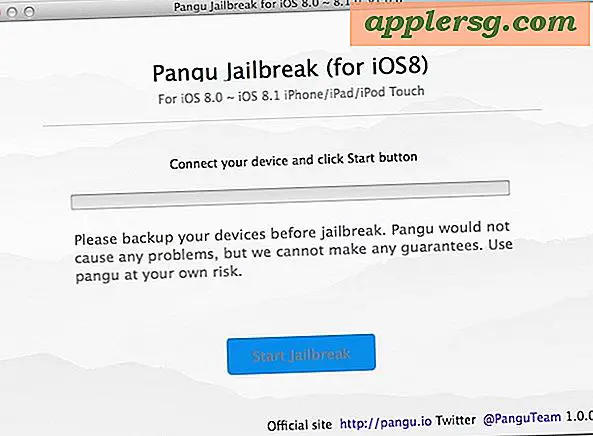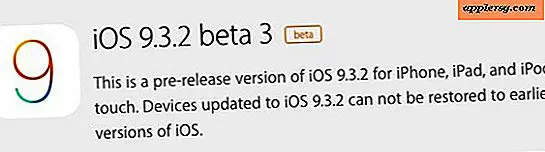Hvordan lage en rampe i Revit
Autodesk Revit er en utmerket applikasjonsmodellering (BIM) for arkitekter og ingeniører. Programmet lar designeren bygge en tredimensjonal modell av en struktur i datamaskinen og deretter lage ortografiske tegninger, perspektiver og isometriske tegninger av modellen. Tegningsfunksjonene til Revit reduserer dramatisk tiden det tar å dokumentere en struktur, og applikasjonen er relativt intuitiv. Noen funksjoner i Revit er imidlertid ikke like enkle å bruke. For eksempel er vertikal sirkulasjon, for eksempel ramper, vanskelig å mestre på programmet. Men rampemodelleren kan mestres med praksis og forståelse av Revits grensesnitt.
Legg plantegningen for den foreslåtte strukturen. Gi innvendige skillevegger og korridorer. Lag et nytt nivå i høyden på toppen av den foreslåtte rampen. Et nytt nivå kan tegnes i et høydevindu på "Project Browser" ved å velge "Nivå" -knappen i "Datum" -menyen på "Hjem" -båndet. Fullfør planleggingen på det nye nivået. Sørg for å ha korridorer på de to nivåene som overlapper hverandre i planen; dette overlappende området vil være der rampen er satt inn.
Velg "Ramp" -knappen i "Build" -menyen på "Home" -båndet. Rampen kan skisseres på et av de to nivåene med planløsninger. Revit er som standard tegning ved rampeløp, men du kan tegne rampens sidegrenser og sette inn stigerør og skråninger manuelt. Det er lettere å konvertere standard rampekjøring enn å tegne rampen manuelt, så det anbefales at du bruker standardmetoden. Før du plasserer den første rampen, velg "Rampegenskaper" i "Rediger skisse" -menyen. Et vindu åpnes, og velg deretter begrensningene "Toppnivå" og "Bunnnivå" fra rullegardinmenyen. Disse begrensningene vil definere nivået på toppen og bunnen av rampen. Klikk OK.
Tegn rampen. Som standard vil Revit tegne en rampe som er tilgjengelig for funksjonshemmede med en skråning på 1 tommer til 12 tommer og med en landing etter hver 30 tommers stigning (30 fot løp). Hvis det er behov for mer enn ett rampe, trekk de andre bena; Revit oppretter landingene automatisk. Når datamaskinen sier at det ikke er behov for mer rampeløp, klikker du på "Fullfør rampe" eller juster rampene og bakkene. De blå linjene definerer skråningen, grønne linjene grensene, og de svarte linjene endringen i skråning og sirkulasjonsretning. Når rampenes fotavtrykk er fullført, klikker du på "Fullfør rampe."
Tegn gulvplatene ved hjelp av "Gulv" -knappen. Tillat en åpning i øvre planløsning for å godta den trukkede rampen og hodehøyde. Tegnede gulv kan redigeres ved å velge gulvfotavtrykk i planvisning og velge "Rediger skisse." Et rektangel tegnet i et annet rektangel er en gulvplateåpning i "Floor Sketch" -modus. Plasseringen av gulvet og åpningen kan justeres ved å flytte linjene i gulvfotavtrykket.